De fem sikkerhetskopieringsstrategiene du allerede har laget
Backup Online Sikkerhetskopiering / / March 18, 2020
Føler du deg trygg og sikker med sikkerhetskopieringsløsningen din? Ikke så fort. Løs disse feilene nå, eller du risikerer tap av katastrofalt data.
Selv om de fleste av oss kjenner til viktigheten av en god sikkerhetskopi løsning for å forhindre tap av data, ikke alle sikkerhetskopiene våre er pålitelige. Jada, vi satte det opp på et tidspunkt. Problemet er at "sett det og glem det" -tilnærmingen ofte fører til datatap. Men litt planlegging og testing kan hjelpe deg med å identifisere sikkerhetskopieringsproblemer før det allerede er for sent.

Foto av Mark Bonica
I et nøtteskall:
Feil nr. 1: Du har glemt passordet ditt.
Løsning: Registrer passordet ditt og oppbevar det på et trygt sted.
Feil nr. 2: Den gratis prøveversjonen av programvaren eller tjenesten er utløpt.
Løsning: Les vilkår nøye og kjøp programvaren; oppdatere kredittkortinformasjon for automatiske fornyelser.
Feil nr. 3: Du tar ikke sikkerhetskopi av det som betyr noe.
Løsning: Ikke stol på standardinnstillingene; gå gjennom de sikkerhetskopierte filene dine, og sørg for at viktige filer er der.
Feil nr. 4: Du skjønner ikke begrensningene i sikkerhetskopieringsløsningen din.
Løsning: Ikke bare sikkerhetskopier dine personlige dokumenter. ta sikkerhetskopi av installatører, serielle nøkler og alt annet du trenger for å gjenopprette systemet til fungerende tilstand.
Feil 5: Du har aldri testet sikkerhetskopien din.
Løsning: Kjør en sikkerhetskopi en eller to ganger i året (synkroniseres med sommertid) for å sikre at sikkerhetskopien din virkelig fungerer.
1. Passord og beskyttede sikkerhetskopier låst for alltid
En sikkerhetskopi er en annen kopi av dataene dine per definisjon. For å holde dataene trygge, spesielt når de er online, trenger du et passord. Det passordet er helst unikt, slik at du er beskyttet når databaser blir hacket. Du kan til og med ha tofaktorautentisering (2FA) aktivert (jeg har den satt opp på min).

Foto av JD Hancock
Husker du passordet når du går for å gjenopprette dataene? Hvis du konfigurerte den for lenge siden og ikke tok den opp, vil ikke sikkerhetskopien gjøre deg så mye bra. Et godt eksempel på dette problemet er Apples Time Machine-sikkerhetskopi. Hvis harddisken din er kryptert, er sannsynligvis din Time Machine kryptert. Apple lagrer alle disse passordene i nøkkelringen. Hvis harddisken din dør, vil du miste den nøkkelringen. Når du prøver å komme tilbake til sikkerhetskopidataene, trenger du det passordet du stolte på Mac-en for å huske. Mange tredjepartsprogrammer fungerer på samme måte.
Vente! Hvis det er en online sikkerhetskopi, er alt du trenger å gjøre å fortelle dem at du har glemt passordet ditt, og de vil sende deg linken, ikke sant? Det vil fungere, med mindre du har endret e-postadressen din siden du konfigurerte den. Jeg ser dette hele tiden. Den gamle e-postadressen kunne ha vært hos en arbeidsgiver, skole eller ISP. Med alle e-postadressene kan det hende du til og med har blitt låst utenfor adressen. Gjett hva? Du er også låst fra sikkerhetskopiene dine.
Løsning
Hold sikkerhetskopien for passord og kontoinformasjon oppdatert. Lagre passordet ditt på et trygt sted, noen ganger bokstavelig. Jeg holder min i en brannsikker safe. Hvis det er en online sikkerhetskopi, logg deg på og sørg for at informasjonen din er aktuell. Mens du er der, sjekk om de tilbyr 2FA og aktiver det.
2. Sikkerhetskopikontoen din er utløpt
Da du konfigurerte sikkerhetskopien, fungerte alt bra. Du skrev passordet ditt, så du unngikk det gotcha ovenfor. Du har til og med testet det for å sikre at det fungerte - i det minste den første gangen.
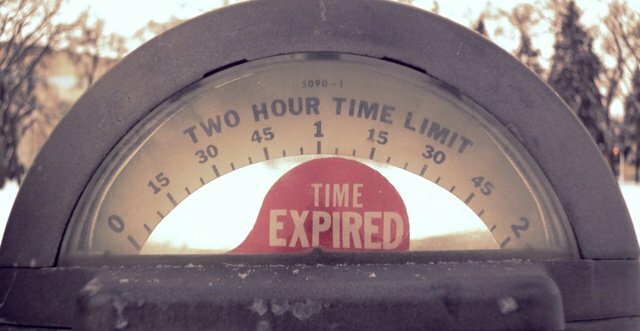
Foto av kermitfrosch
Spol frem til i dag, og du var ikke klar over at samlet programvare var en begrenset prøveversjon. Oops. Den sikkerhetskopien sluttet å fungere for måneder eller år siden. Programmet kan ha gitt deg en varsling i systemstatusfeltet. Du lovet deg selv at du ville komme til det, men det gjorde du aldri.
Eller la oss si at det er en online sikkerhetskopitjeneste, og du hadde satt den inn for automatisk fornyelse på kredittkortet ditt. Men så utløp kredittkortet ditt, og du glemte å oppdatere det med sikkerhetskopiselskapet. Oppdaterer noen disse tingene proaktivt? Nettselskapet sendte deg sannsynligvis mange ganger. Den havnet enten i spamfilteret ditt, eller så gikk det glipp av alle markedsføringsemailene (dette er grunnen til at jeg foretrekker det papirfakturering). Dette skjedde med meg nylig. Jeg lette etter en e-post og la merke til at jeg hadde blitt advart om et utløpt kredittkort. Jeg gikk glipp av det. Selv om jeg ikke hadde noe tap av data i løpet av gapet, er andre ikke like heldige
Løsning
Hvis du har installert backup-programvare, må du lese vilkårene nøye. Noen ganger er programvaren bare en begrenset prøveperiode. Hvis det er en prøve, kan du kjøpe programvaren eller ikke installere den. Forplikt deg til en sikkerhetskopiløsning og hold deg til den. Hvis du bruker en online sikkerhetskopitjeneste, er det kontoen som skal oppdateres når du får et nytt kort. Jeg vil også sette en påminnelse når det er duket for fornyelse. Det er da jeg også ser etter avtaler om fornyelser. Sett den på kalenderen din eller bruk en app som Bobby for å hjelpe deg med å minne deg på.
3. Du sikkerhetskopierer ikke det rette
Sikkerhetskopiene dine skal ikke utløpe, og du kan komme inn på dem, men disse er ikke de eneste innstillingene du bør vurdere. For å spare plass og båndbredde kan det hende at sikkerhetskopieringsløsningen ikke takler alt. For eksempel kan det ekskludere store filer eller eksterne stasjoner.

Foto av chrisbb@prodigy.net
Et flott eksempel på dette problemet er Quickbooks 'tendens til å lagre datafilene i mappen Public på en PC. Den typiske backup-programvaren tar sikkerhetskopi av brukermappen og savner de offentlige områdene. Et annet eksempel er programinnstillinger. De er lagret enten i systemkatalogen eller applikasjonen direkte - begge hoppes ofte over av standardinnstillingene for sikkerhetskopieringsprogrammer.
Hvis du bruker kloningsprogramvare på en PC eller Mac, du har det sikkert bra. Dette problemet presenteres oftere med online sikkerhetskopiløsninger. Selv om du prøver å merke disse mappene, vil noen online tjenester ikke gjøre det. Det er en grunn til å ha både en lokal klonet sikkerhetskopi og en online sikkerhetskopi.
Løsning
Gå inn på innstillingene for sikkerhetskopien din og se hva den sikkerhetskopierer. Se hva som er i mappene det ikke sikkerhetskopierer, og se om det er noe der inne av betydning. Ikke gjør dette til en engangs ting heller. Gjennomgå konsekvent hva dine online eller lokale sikkerhetskopier inkluderer. Vi vil snakke om testing senere, men en del av testen er å se om programvaren din endret noe. Da online-programvaren min ble oppdatert og jeg installerte på nytt, ble innstillingene mine tilbakestilt. Jeg visste ikke før testingen at den ekskluderte .iso- og .dmg-filene. For de fleste er det ikke noe problem. Jeg har et enormt arkivert programvarebibliotek for testing, så jeg trenger disse filene. De er vanskeligst å finne hvis katastrofe skulle oppstå. Du vil bli overrasket over hvor vanskelig det er å finne Windows for Workgroups 3.11.
4. Du skjønner ikke grensene for sikkerhetskopieringsløsningen din
Målet med et backup-program er å beskytte tingene dine. Tingene dine er de tingene du oppretter. Med mindre du jobber for Microsoft eller Apple, opprettet du ikke operativsystemet ditt. Men i mange tilfeller vil du også ha det operativsystemet sikkerhetskopiert. Eller, i det minste vil du ha muligheten til å lovlig installere operativsystemet og alle applikasjonene dine igjen. I en katastrofe får du enten en ny datamaskin eller installerer operativsystemet ditt på nytt.
De fleste tar opp dette problemet ved å bruke et klonet backup-system. En fullstendig klonet sikkerhetskopi inkluderer operativsystemet og alle installerte programmer. De fleste andre løsninger bare sikkerhetskopierer dataene dine - tingene du gjort. Ting som bilder og dokumenter.
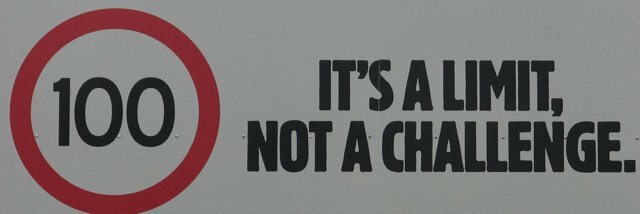
Foto av BotheredByBees
Men selv om du har en klonet løsning, kan programmer oppdage endringer i operativsystemet eller maskinvaren og be om et serienummer eller passord. Denne bekreftelsen er en form for kopibeskyttelse. Hva ville hindre deg i å klone den dyre programvareinstallasjonen til flere datamaskiner? Hvis harddisken din dør, får du enten en ny eller en ny datamaskin. Begge scenariene kan utløse en bekreftelse.
Sikkerhetskopiering av installatører og programmer øker størrelsen på sikkerhetskopisettet, noe som hever en annen backup-begrensning: hvor lang tid det tar å gjenopprette dataene dine. Et problem med online løsninger er tiden det tar å laste ned en fullstendig gjenoppretting. Først må online-selskapet klargjøre gjenoppretting. Jo mer data, jo mer tid tar det. Nylig gjorde jeg noen tester (se nedenfor om testing), og min 100 gb-fil tok omtrent 6 timer før de snurret opp. Så tok det en drøy dag å laste den ned. Hvis jeg trengte de tingene for å komme i gang, ville det være en uakseptabel forsinkelse. Noen selskaper, som Backblaze og CrashPlan, vil gi deg dataene over natten til en heftig pris.
Løsning
Først må du følge med på serienumrene til alle programmene dine. Jeg holder min inne 1Password, men til og med et enkelt regneark vil være nok. Det regnearket kan være i datamappen din med sikkerhetskopiløsningen. I begge tilfeller må du registrere plasseringen av programvaren. Noen ganger må du installere det på nytt. Hvis programvaren er lokalisert på nettet, trenger du, vent på den, passordene dine. Hvis du glemmer passordene, er du kanskje i samme dilemma som det første problemet. Tilbakestilling av passord fungerer bare hvis du kan huske og ha tilgang til de gamle e-postkontoer. Jeg holder .iso- og .dmg-bilder av alle installatørene mine. I mappen eller kommentarene til filen er serienummeret som skal installeres på nytt. Disse mappene blir da sikkerhetskopiert, med mindre jeg går glipp av standardene som forrige eksempel jeg ga.
Hvis du ikke kloner stasjonen, må du sørge for at du har installatører for all programvaren din. Du trenger verken fysiske kopier eller elektroniske bilder. Sammen med disse er det noen måte å installere operativsystemet på nytt. Vi har behandlet måter å laste ned et bilde av Windows 10 og eldre versjon av Windows i tillegg til Mac os.
Hvis du bruker et online sikkerhetskopisystem, kan du vurdere en lokal klonet sikkerhetskopi av og til. Da trenger du bare å laste ned de endrede filene.
5. Den utilgivelige feilen: Ikke tester sikkerhetskopiene dine
Alle disse eksemplene fører til viktigheten av testing. Hvis du tester sikkerhetskopiene regelmessig, vil du unngå alle disse problemene. Du vet hva som sikkerhetskopierer og hvordan du kommer til det. Du får problemer med passord, standardverdier og begrensninger når du gjør en test. Jeg liker å gjøre test når klokkene endres. Du sjekker røykvarslerne dine den gangen. Røykvarslere beskytter huset ditt mot å brenne til bakken. Sikkerhetskopiering forhindrer at dataene dine brenner ned til bakken, eller i det minste forsvinner.

Foto av Camdiluv ♥
Løsning
Lag en sjekkliste over de viktigste tingene dine. Det er de tingene du vil betale datautviklingsselskaper tusenvis av dollar for å få tilbake. For meg ville det være bildene mine og Quickbooks-filen. Jeg kan ikke teste gjenoppretting av alle bildene mine, men jeg kan gjøre et tilfeldig utvalg av bilder. Jeg plukker vanligvis noen få dusin og gjenoppretter dem. Tankene mine er at hvis det ble noen av bildene mine, fikk sikkerhetskopien dem alle. Denne testingen er den gangen jeg også lager et fullstendig klonet bilde av stasjonen min. På den måten i en katastrofe jeg er oppe og går. Jeg sjekker 1-passordet mitt og sørger for at serienumrene og koblingene til programvaren min der for å laste ned programvare. Total tid: 15 minutter.
Er det ikke 15 minutter verdt å lagre data om år eller tiår? Du mister kanskje en time på sommertid. Det er vondt. Se for deg at du taper hele tiden uten en pålitelig sikkerhetskopi.
Har du en skrekkhistorie om sikkerhetskopieringsstrategi? Del det i kommentarene og hjelp andre til å unngå den samme feilen!
Bonustips: Synkronisering er ikke det samme som en sikkerhetskopi
Som en påminnelse om online synkroniseringstjenester som Dropbox, Box og SugarSync kvalifiserer ikke som sikkerhetskopi. De synkroniserer bare dataene i sine respektive mapper. Hvis det er utenfor de synkroniserte mappene, er det i fare. Selv om du oppbevarer alle viktige ting i en synkronisert løsning, er det ikke en ekte sikkerhetskopi. En synkronisert løsning kan føre til datatap. Du sletter den fra en mappe, og den slettes fra alle enhetene dine. Disse tjenestene tilbyr begrenset arkivering, noe som betyr at du kan få dataene tilbake. Problemet er at du må innse det før arkiverings- / versjonsgrensen. Hvis du savner det utenfor den perioden, blir dataene dine borte. Hvis kontoen din blir hacket og noen sletter alle tingene dine fra alle datamaskinene dine, vil du ha problemer med å få det tilbake. Siden synkronisering kan ødelegge data i boken min, er det ikke en sikkerhetskopiløsning.



